win10我的电脑图标怎么调出来 在Windows 10操作系统中,我们经常需要访问计算机中的各种文件和文件夹。为了方便快速地访问这些内容,我们可以将“我的电脑”图标添加到桌面上。以下是添加和重命名“我的电脑”图标的简单步骤:
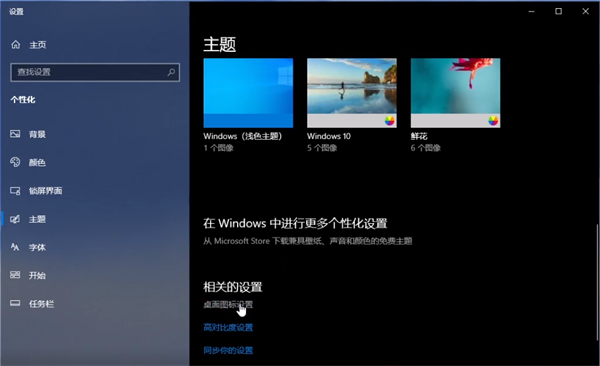
win10我的电脑图标如何调到桌面
添加“我的电脑”桌面图标:
1. 右键单击桌面,然后选择“个性化”选项。
2. 在个性化界面上,选择左侧窗格中的“主题”。
3. 在右侧界面中,找到并单击“相关设置”部分下的“桌面图标设置”选项。
4. 在弹出的“桌面图标设置”窗口中,勾选“计算机”选项。
5. 点击“应用”和“确定”按钮保存设置。
现在,您会看到“我的电脑”图标已经出现在桌面上。同样的步骤,您还可以添加回收站、控制面板和其他常用图标到桌面。
将“此电脑”重命名为“我的电脑”:
许多人更喜欢使用旧版本Windows中的名称“我的电脑”来代替“此电脑”。您可以按照以下步骤将其重命名:
1. 右键单击“此电脑”图标。
2. 在上下文菜单中选择“重命名”选项。
3. 输入“我的电脑”作为新名称,并按下“Enter”键保存更改。
通过这种简单的操作,您可以将“此电脑”图标重命名为“我的电脑”,使其更符合您的使用习惯。
在“我的电脑”中,您可以找到以下内容:
1. 本地磁盘驱动器:点击“我的电脑”图标,您可以看到所有的本地磁盘驱动器,例如C:、D:等。您可以直接点击这些驱动器,快速访问您的文件和文件夹。
2. 网络位置:如果您的计算机连接到网络,您还可以在“我的电脑”中找到网络位置,例如共享文件夹和网络驱动器。这使您可以方便地访问其他计算机或服务器上的文件和资源。
3. 外部存储设备:当您连接外部硬盘、USB闪存驱动器或SD卡等存储设备时,它们也会在“我的电脑”中显示出来。您可以直接点击这些设备,快速访问存储在其中的数据。
通过将“我的电脑”图标添加到桌面,您可以快速访问这些重要的位置,并直接管理您的文件和文件夹。这是Windows 10中提供的一项方便功能,可以帮助您更高效地使用计算机。
此外,如果您希望进一步个性化您的Windows 10桌面,您可以尝试以下操作:
1. 添加其他常用图标:除了“我的电脑”图标之外,您还可以在桌面上添加其他常用图标,例如回收站、控制面板、文档等。通过添加这些图标,您可以更快地访问常用功能和文件。
2. 更改图标样式:您还可以自定义图标的样式。在“桌面图标设置”窗口中,您可以选择不同的图标样式和图标大小。通过调整图标样式,您可以打造出独特而个性化的桌面风格。
请记住,在对桌面进行个性化设置时,要注意保持桌面整洁和清晰。添加过多的图标可能会使桌面显得混乱,不利于使用。因此,请根据您自己的需求和偏好进行设置。
总而言之,将“我的电脑”图标添加到桌面可以提高您在Windows 10中管理文件和访问重要位置的效率。通过个性化设置,您可以进一步定制您的桌面,并使其更符合您的使用习惯和偏好。祝您使用愉快!








 PassMark OSForensicss Prov7.1破解版(附破解补丁)
PassMark OSForensicss Prov7.1破解版(附破解补丁)
 我的世界流血MOD V1.12.2 免费版
我的世界流血MOD V1.12.2 免费版
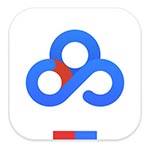 pan-lightV0.0.2绿色版
pan-lightV0.0.2绿色版
 Go Panel(Blender快捷功能按钮可视化插件) V1.0.1 免费版
Go Panel(Blender快捷功能按钮可视化插件) V1.0.1 免费版
 EndNote X9X9.3.3中文破解版
EndNote X9X9.3.3中文破解版
 绿色地狱内置修改器 V1.0 免费版
绿色地狱内置修改器 V1.0 免费版
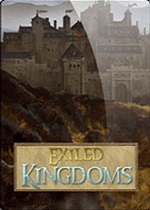 放逐王国v1.2.118中文破解版
放逐王国v1.2.118中文破解版
 Shape Key Manager Pro(Blender形态键管理插件) V1.4.2 免费版
Shape Key Manager Pro(Blender形态键管理插件) V1.4.2 免费版